Что такое Мак-тоник?
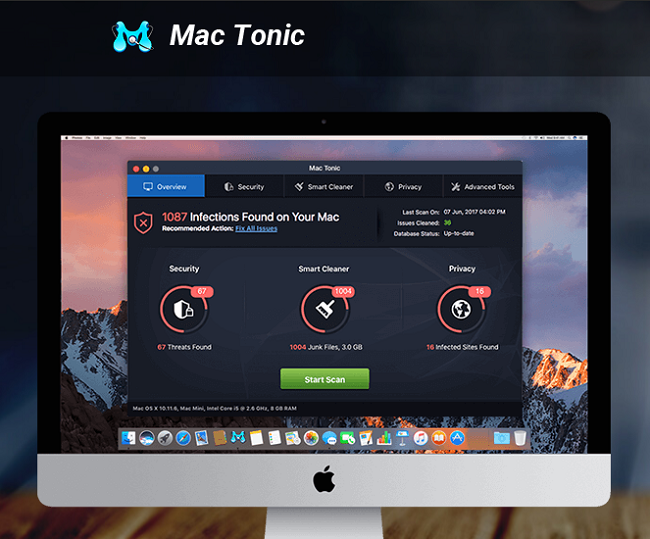
Mac Tonic - это потенциально нежелательное приложение, которое может быть установлено на ваш Macbook вместе с некоторым бесплатным приложением или поддельным обновлением программного обеспечения. Mac Tonic на самом деле не является вредоносным, однако в последнее время он стал очень навязчивым и раздражающим, постоянно появляясь на экранах пользователей без возможности закрыть его, чтобы попытаться убедить их использовать Mac Tonic, а затем купить его (потому что бесплатная версия может только сканировать, а не удалять найденные уязвимости и угрозы). Это пошаговое руководство поможет вам удалить Mac Tonic с вашего Macbook.
Как удалить Mac Tonic:
- Удалить Mac Tonic автоматически
- Запустите Mac в безопасном режиме
- Удалить приложение Mac Tonic
- Удалить файлы, связанные с Mac Tonic
- Удалите Mac Tonic из приложений, которые открываются при входе в систему
- Как защитить свой компьютер от Mac-тоника и других нежелательных явлений
Удалить Mac Tonic автоматически
Чтобы быстро и легко избавиться от Mac Tonic, вы можете запустить сканирование с помощью Нортон; это отличный антивирус, который может удалить Mac Tonic с вашего Mac.
Некоторые альтернативы:
CleanMyMac X
Spyhunter (macOS и Windows)
Запустите Mac в безопасном режиме
- Запустите или перезапустите Mac.
- Сразу нажмите и удерживайте Shift .
- Release Shift после появления экрана входа в систему.
- Авторизоваться.
Удалить приложение Mac Tonic
Перейдите на Приложения папку и удалите Mac Tonic и другие новые и подозрительные приложения.
- В верхнем меню выберите Go => Приложения.
- Перетащите ненужное приложение в Корзину есть.
- Щелкните правой кнопкой мыши по значку Корзину и Очистить корзину.
Удалить файлы, связанные с Mac Tonic
Используя Finder, найдите и удалите следующие файлы и папки.
- ~ / Библиотека / Поддержка приложений / mtc
- ~ / Библиотека / Поддержка приложений / Mac Tonic
- ~ / Библиотека / LaunchAgents / com.techyutil.tonictasks.plist
- ~ / Библиотека / Mac Tonic
Удалите Mac Tonic из приложений, которые открываются при входе в систему
- Откройте Системные настройки => Пользователи и группы.
- Выберите Текущий пользователь.
- Нажмите на Параметры входа.
- Найти и удалить Мак-тоник.
Как защитить свой Mac от Mac Tonic и других нежелательных явлений:
- Получите мощное антивирусное программное обеспечение, способное обнаруживать и устранять ПНП. Было бы неплохо иметь несколько сканеров по запросу.
- Своевременно обновляйте свою ОС, браузеры и программное обеспечение безопасности. Создатели вредоносных программ все время находят новые уязвимости браузеров и ОС, которыми они могут воспользоваться. Разработчики программного обеспечения, в свою очередь, выпускают исправления и обновления, чтобы избавиться от известных уязвимостей и снизить вероятность проникновения вредоносных программ. Базы сигнатур антивирусной программы обновляются каждый день и даже чаще, чтобы включать новые сигнатуры вирусов.
- Загрузите и используйте uBlock Origin, Adblock, Adblock Plus или одно из аналогичных надежных расширений для блокировки сторонней рекламы на веб-сайтах.
- Не скачивайте программы с непроверенных сайтов. Вы можете легко скачать троян (вредоносное ПО, которое прикидывается полезным приложением); или вместе с приложением могут быть установлены некоторые нежелательные программы.
- При установке бесплатного или условно-бесплатного программного обеспечения будьте благоразумны и не торопитесь с процессом. Выберите выборочный или расширенный режим установки, найдите флажки, в которых запрашивается ваше разрешение на установку сторонних приложений, и снимите их, прочтите лицензионное соглашение с конечным пользователем, чтобы убедиться, что больше ничего не будет установлено. Конечно, вы можете делать исключения для приложений, которые знаете и которым доверяете. Если отказаться от установки нежелательных программ невозможно, мы советуем вам полностью отменить установку.